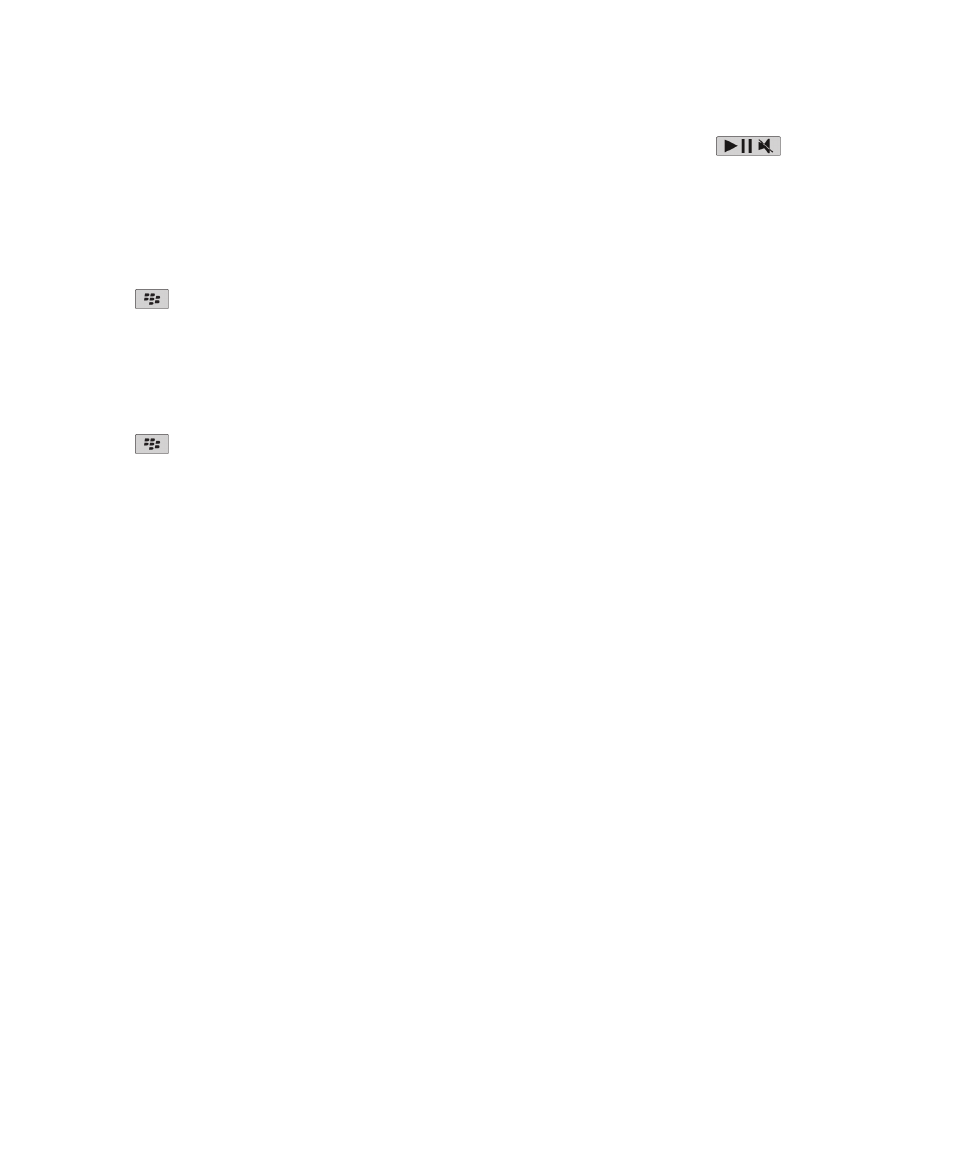
密碼管理員
關於密碼管理員
使用密碼管理員可將所有密碼儲存在一個位置。密碼管理員是設計用於以密碼管理員的密碼保護您的密碼。鍵入此密
碼時,密碼管理員會將您的密碼解密。
您也可以使用密碼管理員產生包含數字、字母及符號的隨機密碼。
使用指南
安全性
241

在密碼管理員中變更密碼
1. 在首頁畫面或在應用程式資料夾中,按一下密碼管理員圖示。
2. 反白一個密碼。
3. 按下
鍵 > 開啟。
4. 變更密碼資訊。
5. 按下
鍵 > 儲存。
將密碼新增至密碼管理員
1. 在首頁畫面或在應用程式資料夾中,按一下密碼管理員圖示。
2. 按下
鍵 > 新增。
3. 鍵入密碼資訊。
4. 按下
鍵 > 儲存。
產生隨機密碼
1. 在首頁畫面或在應用程式資料夾中,按一下密碼管理員圖示。
2. 按下
鍵 > 新增。
3. 按下
鍵 > 隨機密碼。
4. 按下
鍵 > 儲存。
設定隨機產生的密碼準則
1. 在首頁畫面或在應用程式資料夾中,按一下密碼管理員圖示。
2. 按下
鍵 > 選項。
3. 設定隨機密碼欄位。
4. 按下
鍵 > 儲存。
變更密碼管理員的密碼
1. 在首頁畫面或在應用程式資料夾中,按一下密碼管理員圖示。
2. 按下
鍵 > 變更密碼。
從密碼管理員中刪除密碼
1. 在首頁畫面或在應用程式資料夾中,按一下密碼管理員圖示。
2. 反白一個密碼。
3. 按下
鍵 > 刪除。
使用指南
安全性
242

複製密碼
1. 在首頁畫面或在應用程式資料夾中,按一下密碼管理員圖示。
2. 反白一個密碼。
3. 按下
鍵 > 複製使用者名稱或複製密碼。
若要清除剪貼簿,按下
鍵 > 清除剪貼簿。